
Caso você enfrente o problema de não instalar o cabo de áudio virtual da Apowersoft ao usar o ApowerMirror (versão para Mac), aqui temos algumas soluções para resolver esse problema.
Para macOS 10.15 e posterior
A Apple tem um novo mecanismo de segurança no macOS 10.15 e sistemas posteriores que impedirá automaticamente os usuários de instalar software que não seja baixado da App Store, a menos que o usuário altere manualmente para “Permitir” em “Preferências do sistema”. Você verá a mensagem de erro “O cabo de áudio virtual não foi detectado ao transmitir som, deseja instalá-lo agora?”
- Clique em “Instalar agora” e siga os passos para instalar.
- Se o instalador não aparecer, ou se a instalação falhar, é provável que o processo tenha sido bloqueado, então você não pode transmitir o som.
Please refer to the guide below to install the virtual audio cable:
- Clique no ícone “Preferências do Sistema” no Dock ou escolha o menu Apple > “Preferências do Sistema”.
- Clique em “Segurança e Privacidade” e então você verá a mensagem de alerta “O software do sistema do desenvolvedor “Apowersoft Limited” foi bloqueado.
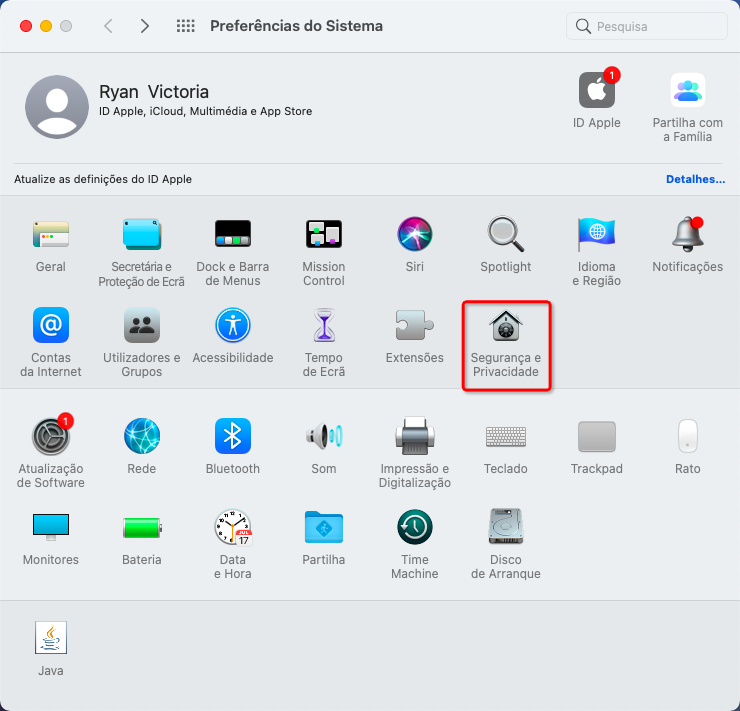
- Em seguida, clique no botão “Permitir” ao lado da mensagem de alerta.
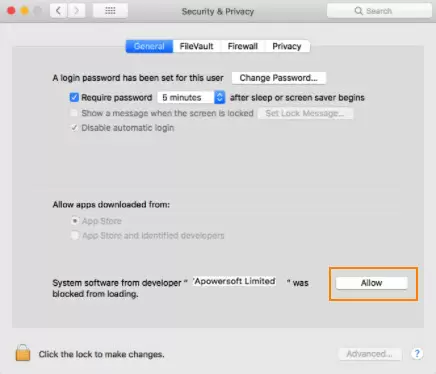
Nota: Se você não pode clicar no botão “Permitir”, você precisa desbloquear o painel. Basta clicar no ícone de cadeado localizado na parte inferior do avião e digitar sua senha de administrador.
- Por fim, reinicie o ApowerMirror e transmita sua tela novamente. Clique no botão de som ou ative o som das configurações para testar. Ou você pode instalá-lo manualmente seguindo as etapas abaixo.
Instalar o cabo de áudio virtual manualmente
- Baixe e instale o cabo de áudio virtual “Dispositivo de música de fundo”.
Baixar - Clique em “Continuar”.
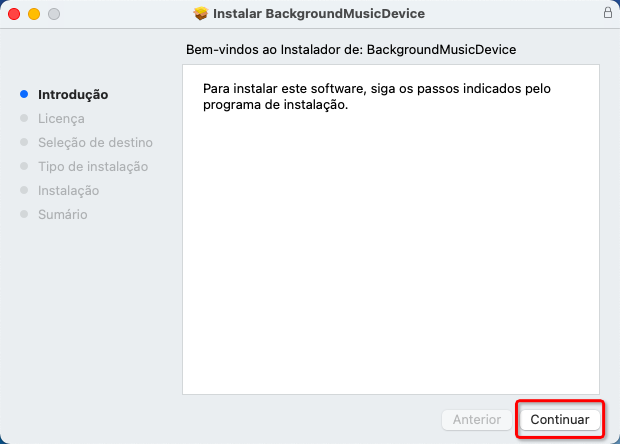
- Escolha o idioma > “Continuar”.
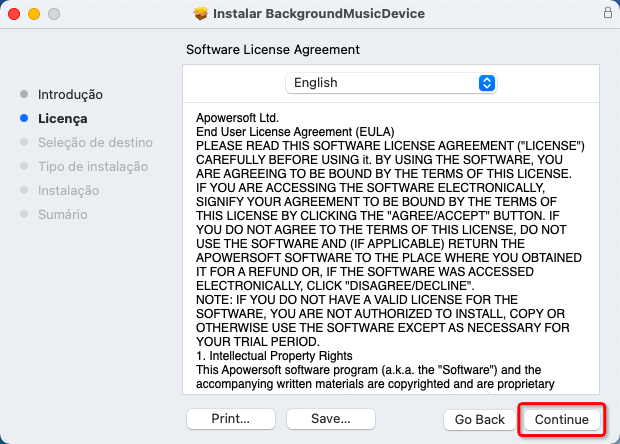
- Clique em “Concordo”.
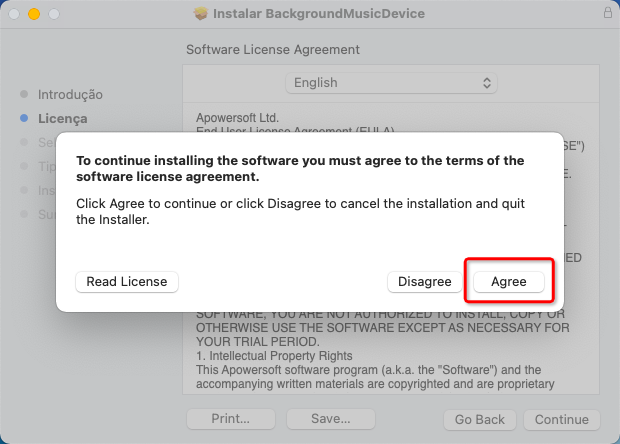
- Em seguida, clique em “Instalar”.
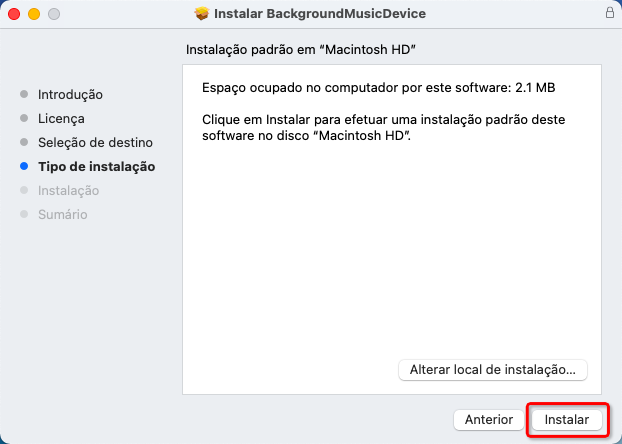
- Digite a senha do seu Mac e clique em “Instalar software”.
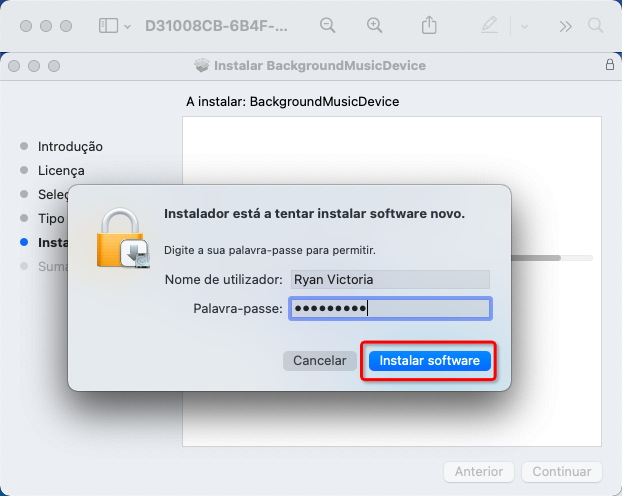
- Depois que a instalação for bem-sucedida, clique em “Fechar” e reinicie o aplicativo para iniciar o espelhamento.
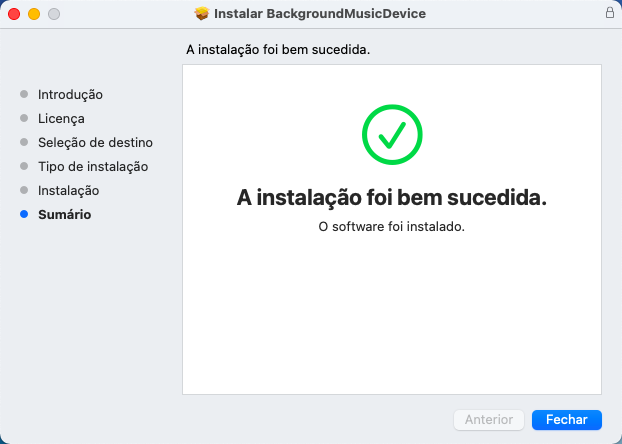
Dicas:
- Verifique se os dispositivos de entrada e saída de áudio estão disponíveis no Mac.
- Não altere o dispositivo de entrada/saída durante a gravação, caso contrário o som não será transmitido.
- Se você alterou o dispositivo de áudio após iniciar o ApowerMirror no Mac, é recomendável reiniciar o programa para transmitir o som.
Desinstalar o cabo de áudio virtual manualmente
- Encontre o arquivo: /Biblioteca/Áudio/Plug-Ins/HAL.
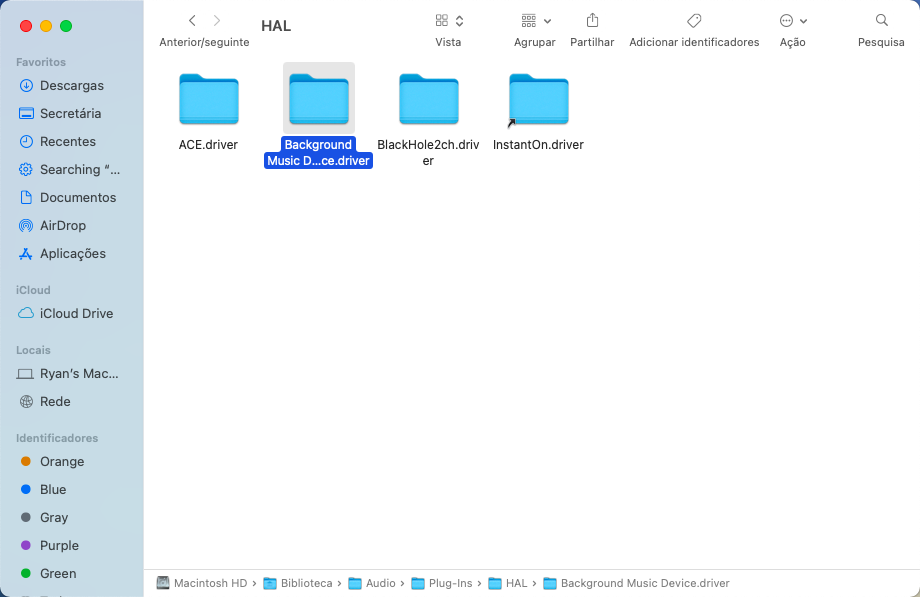
- Mova o Device.driver da música de fundo para a lixeira.
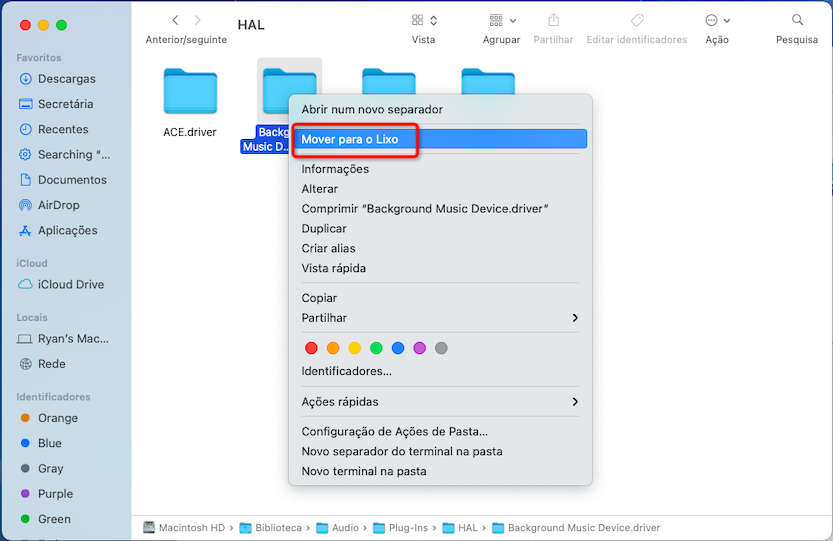
- Por fim, reinicie o seu Mac.
Se nenhum dos métodos acima funcionar, clique em enviar ticket para entrar em contato conosco.

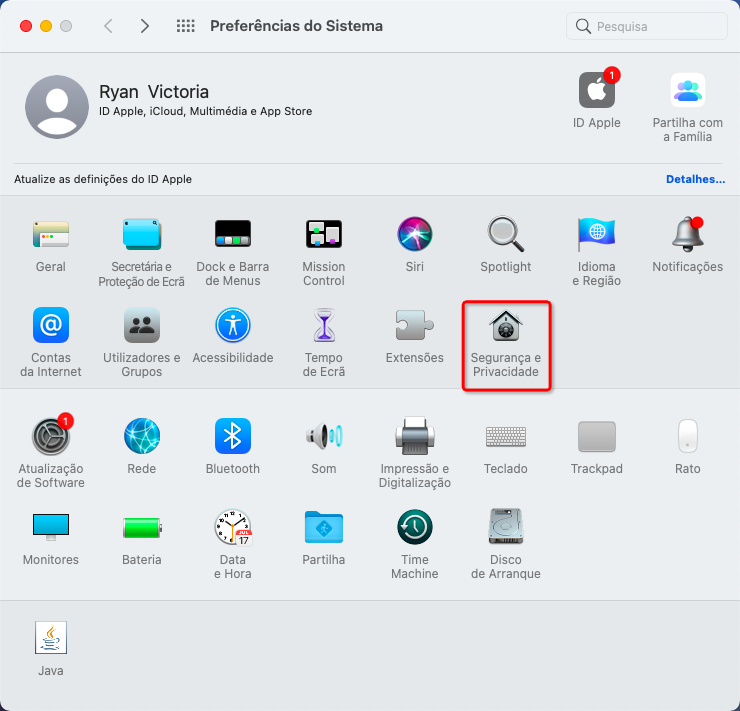
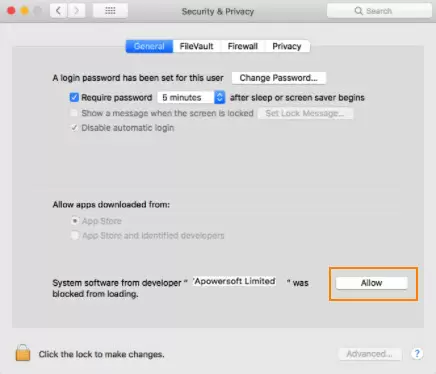
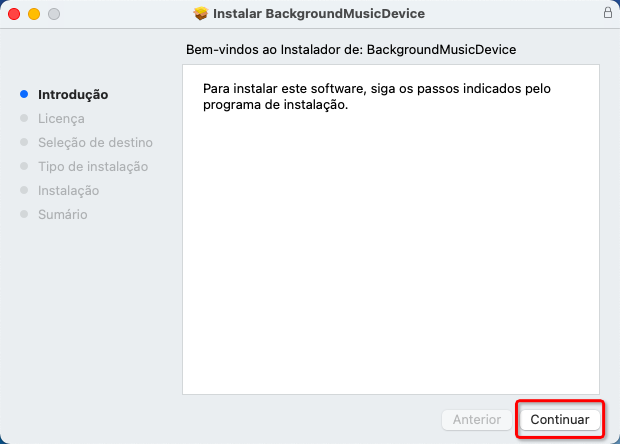
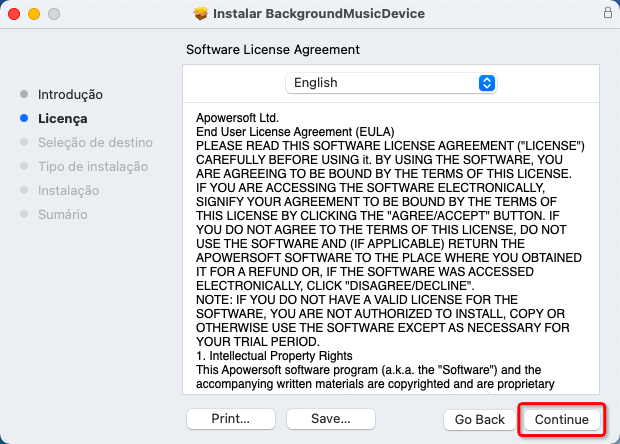
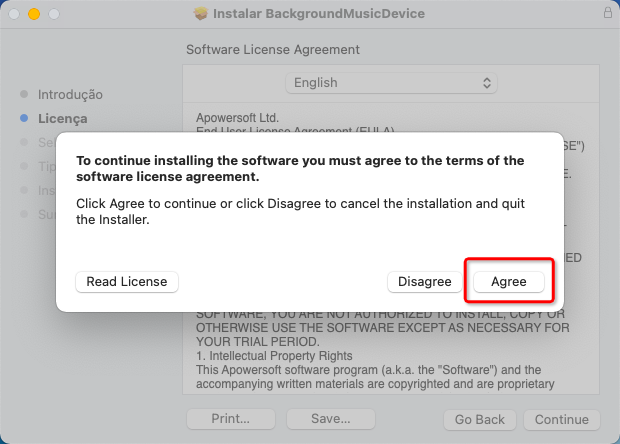
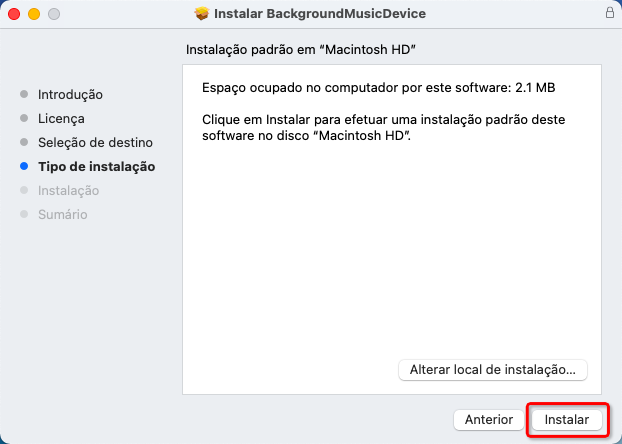
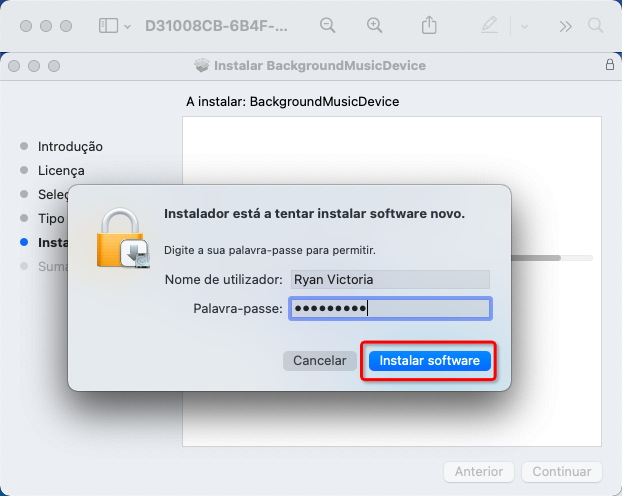
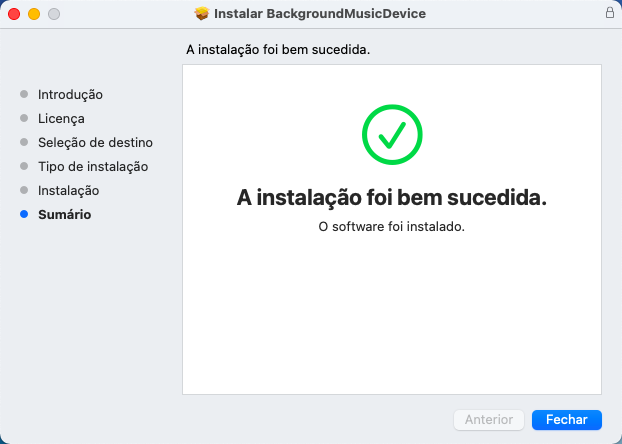
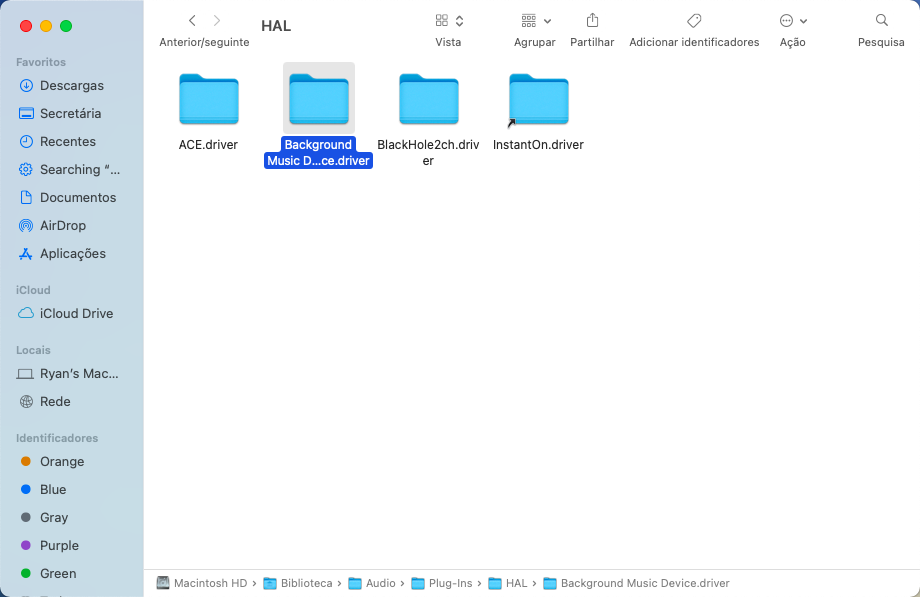
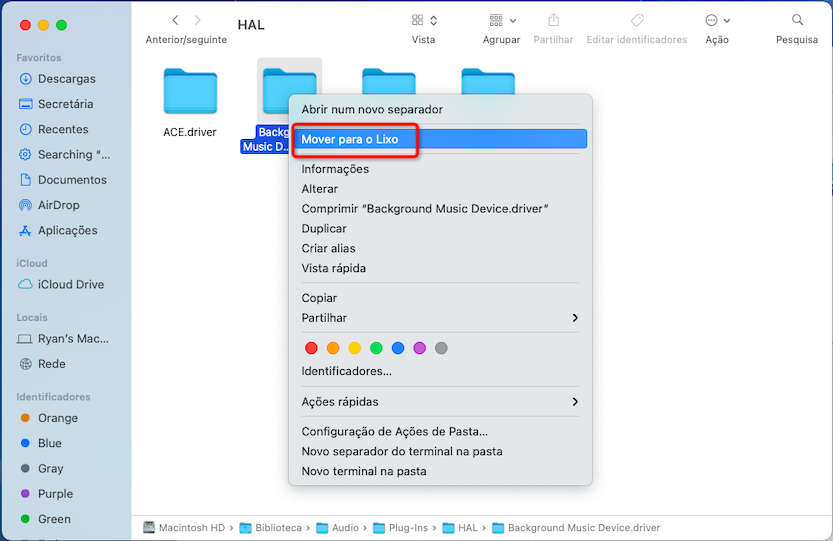
Deixe seu Comentário